Yra situacijų, kai jums reikia iš naujo nustatyti „Šiukšlinės parduotuvės“ aplanką, kad būtų galima išspręsti tokias problemas kaip „Šiukšliadėžė“ nerodyti ištrintų failų. Kai kuriais atvejais jums gali nepavykti visiškai ištuštinti šiukšlinės. Kiekviename diske yra paslėptas ir apsaugotas aplankas pavadinimu $Recycle.bin, kuriame šiukšliadėžė saugo failus, kuriuos ištrinate jūs ir kiti kompiuterio vartotojai. „Windows“ automatiškai sukuria naują aplanką $Recycle.bin kai jį $Recycle.bin .

Jei pakeisite į aplanko „Šiukšlinė“ katalogą naudodami komandinę eilutę, pamatysite keletą slaptų failų pavadinimų. Kai ištrinate failą, šiukšlinė ištrintam elementui priskiria neaiškų failo pavadinimą ir jį saugo. Tik „Windows“ žino failų pavadinimų atvaizdavimus.
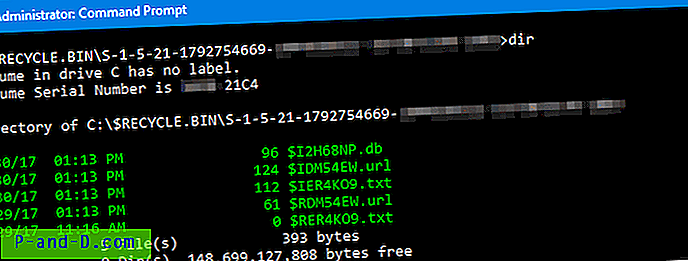
Dėl parduotuvės aplanko sugadinimo retkarčiais gali nutikti keistų dalykų. Parduotuvės nustatymas iš naujo ištaiso sugadintą šiukšlinę.
Ištaisyti sugadintą šiukšliadėžę sistemoje Windows
SVARBU : atlikdami šią procedūrą, visam laikui ištrinate visus failus ir aplankus, kurie jau yra šiukšlinėje (iš visų sistemos vartotojų abonementų) ir kurių negalima atkurti.
1. Atidarykite padidintą komandų eilutės langą.
Įveskite šią komandą ir paspauskite ENTER:
rd / s / q C: \ $ Recycle.bin
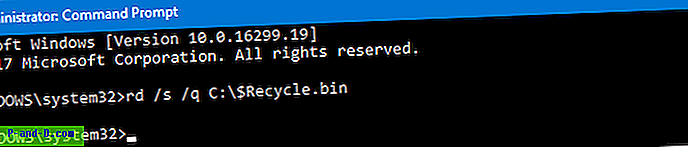
Tai $Recycle.bin C: \ disko aplanką $Recycle.bin . Tai turite padaryti kiekviename standžiojo disko skaidinyje jūsų sistemoje.
3. EXIT uždaryti komandos eilutės langą, įveskite EXIT .
Aukščiau pateiktu metodu ištaisoma šiukšlinės parduotuvės aplanko sugadinimas, tačiau tai nepadėtų išspręsti jokių kosmetinių problemų (pvz., Šiukšliadėžė rodo neteisingą piktogramą).
Susiję straipsniai
- Kaip ištuštinti šiukšlinę naudojant užduočių planuoklį
- Pataisyti šiukšlinės piktogramą automatiškai neatnaujina
- Atkurti trūkstamą šiukšlinės darbalaukio piktogramą „Windows 10“ (registro taisymas)
- Kaip ištuštinti šiukšlinę vienu paspaudimu „Windows 10“
- Kaip ištuštinti šiukšliadėžę, nerodant patvirtinimo lango





